
RoboMind Baixar
grátis
Baixar
Descrição RoboMind
O RoboMind é um software que foi projetado para permitir aos usuários aprender os conceitos básicos de programação.
A programação está se tornando essencial no século XXI. A programação consiste de uma série de comandos dados ao computador (ou outro dispositivo) que o computador executará na ordem determinada. Saber programar pode ser aplicado em qualquer campo porque para criar um bom código, é preciso saber analisar uma situação e dividi-la em problemas mais simples.
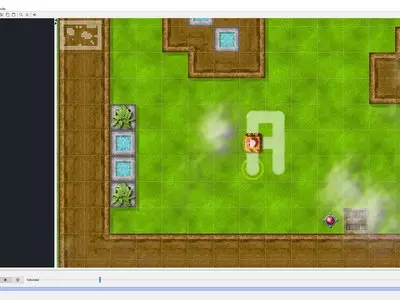
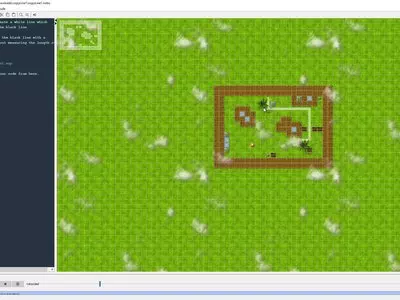
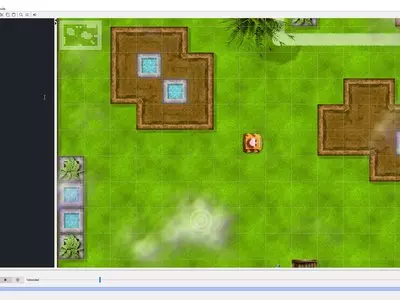
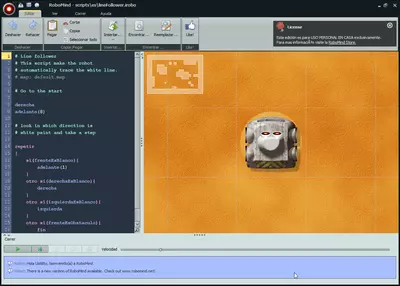
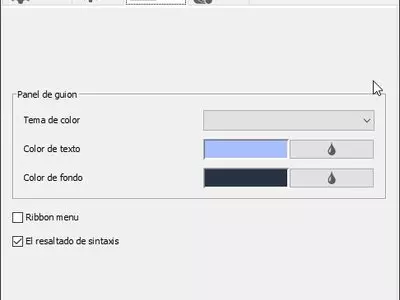
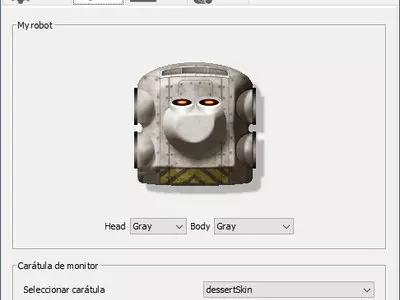

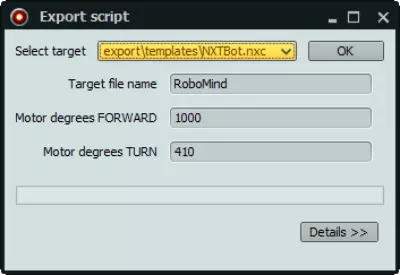
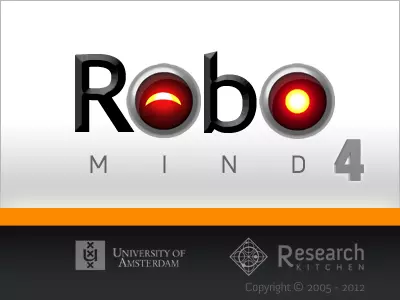
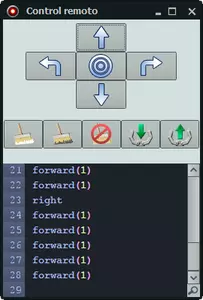
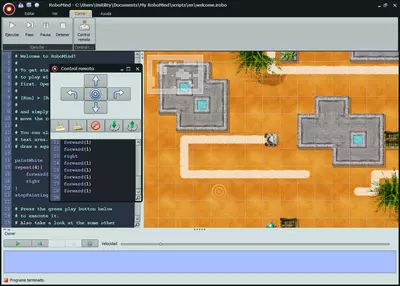
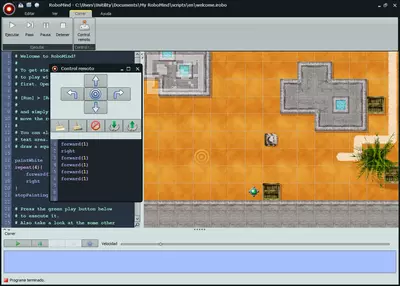
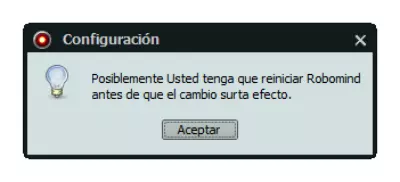
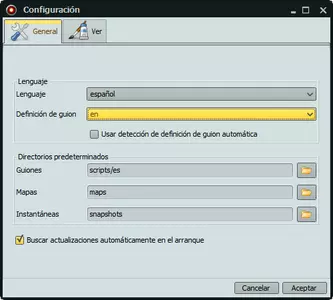
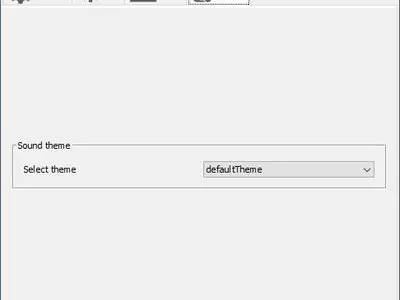
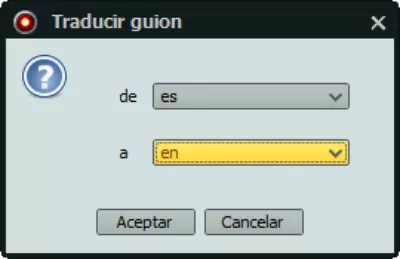


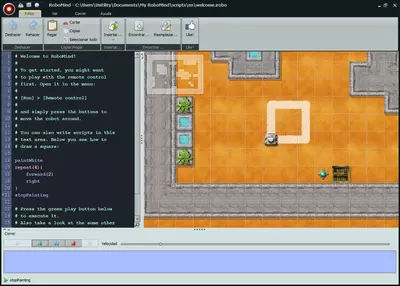
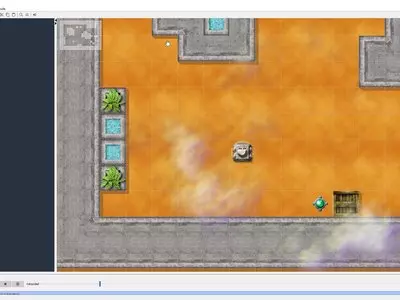
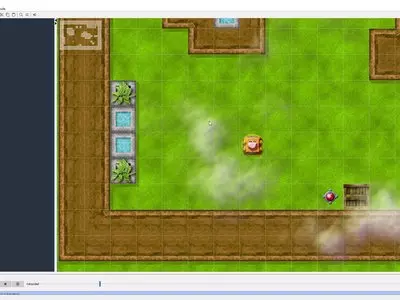
RoboMind permite entrar no mundo da programação para aquelas pessoas que não têm nenhum conhecimento prévio e querem aprender a programar. Este software é usado para ensinar programação às crianças, mas isto não significa que qualquer pessoa, independentemente da idade, não possa usar este programa para aprender o básico da programação.
Quando abrirmos o programa, veremos que o topo é reservado para o menu de opções. A parte central é dividida em duas, o lado esquerdo, onde programaremos o robô, e o lado direito, onde podemos observar os movimentos feitos pelo robô de acordo com as linhas de código que temos escrito. Na parte inferior da tela, as mensagens serão exibidas, e também podemos ver as ações em execução.
Para começar a usar o programa, precisamos usar a área esquerda da parte central da tela. Aqui escreveremos o código que fará com que o robô se mova de acordo com o que nós programamos. Existem diferentes comandos para escrever e fazer o robô mover-se através da tela.
Inicialmente, é bom usar a opção "Run->Remote Control" no menu superior. Vamos ver uma série de botões que podemos clicar e ver como o robô reage. Por exemplo, ao clicar na seta apontando para cima, o robô irá mover uma caixa na direção em que está olhando. Se pressionarmos o botão com a seta apontando para a direita, o robô vai virar à direita. O robô vai pintar o chão se nós empurrarmos o pincel com tinta branca.
O que é interessante sobre o "Controle remoto" é que veremos os comandos que estão associados com os botões que estamos pressionando, por exemplo:
- Seta de controle => forward(1) . Isto significa que o robô avança 1 tile.
- Seta para baixo => para trás(1) . Isto significa que o robô se move para trás 1 telha.
- Seta à direita => à direita . O robô vira para a direita sobre si mesmo.
- Flecha esquerda => esquerda . O robô vira para a esquerda sobre si mesmo.
- brush white => paintWhite. O robô pinta o chão conforme ele avança.
- Brush black => paintBlack. O robô pinta o chão com uma linha preta à medida que avança.
- Brush forbidden => stopPainting. O robô vai parar de pintar o chão.
- Seta para baixo => pickUp. O robô vai usar o gancho e pegar o objeto na sua frente.
- Seta para cima => putDown. O robô coloca para baixo o objeto que foi pego com o gancho.
Agora que conhecemos alguns comandos que podemos programar, teremos a oportunidade de digitá-los na parte esquerda da tela e ver como o robô reage aos comandos programados.
Suponha que queiramos nos apresentar ao mundo da programação e aprender como criar um bom código. Nesse caso, devemos escolher os comandos a serem exibidos em inglês, já que as linguagens de programação profissionais são escritas em inglês.
Como curiosidade, nós mencionamos que podemos programar robôs criados com Lego Mindstorms NXT 2.0. Para fazer isso, usaremos a opção "Export," que salvará um arquivo com as instruções que programamos e que usaremos para carregá-las para o robô Lego para que o robô Lego execute as instruções que criamos usando o RoboMind.
A versão que oferecemos aqui é a 4.3, pois é gratuita para uso doméstico. As versões superiores são pagas, mesmo para o uso doméstico. É por isso que nós recomendamos a versão 4.3.
O programa está disponível para Windows, Linux, e Mac.
por Rubén Hernández
Perguntas mais freqüentes
- Pode RoboMind ser baixado para Windows 10?
- Sim, este software pode ser baixado e é compatível com Windows 10.
- Que sistemas operacionais ele suporta?
- Este software é compatível com os seguintes sistemas operacionais Windows de 32 bits:
Windows 11, Windows 10, Windows 8.1, Windows 8, Windows 7, Windows Vista, Windows XP
Aqui você pode baixar a versão de 32 bits do RoboMind.
Para Windows 64 bits, este software é compatível com::
Windows 11 64-bit, Windows 10 64-bit, Windows 8 64-bit, Windows 7 64-bit
Aqui você pode baixar a versão de 64 bits do RoboMind. - Ele suporta sistemas operacionais de 64 bits?
- Sim, é compatível com Windows 64 bits, no link a seguir você pode baixar a versão 64 bits.
- Quais arquivos eu preciso baixar para instalar este software no meu PC Windows?
- Para instalar RoboMind em seu PC, você tem que baixar o arquivo RoboMindSetup6.0.1.exe em seu Windows e instalá-lo.
Se você quiser instalar a versão de 64 bits, você precisará baixar o arquivo RoboMindSetup7.0.exe e instalá-lo em seu Windows. - Qual versão do programa eu devo baixar?
- A versão atual que oferecemos é a 6.0.1. Para Windows 64 bits, a versão que oferecemos é a 7.0.
- RoboMind é gratuito?
- Sim, este programa é gratuito, portanto você pode usá-lo sem nenhuma limitação, e sem nenhum custo adicional.
- Home
- RoboMind home
- Categoria
- Sistemas Operacionais
- Windows 11
- Windows 10
- Windows 8.1
- Windows 8
- Windows 7
- Windows Vista
- Windows XP
- Windows 11 64-bit
- Windows 10 64-bit
- Windows 8 64-bit
- Windows 7 64-bit
- Licença
- Freeware